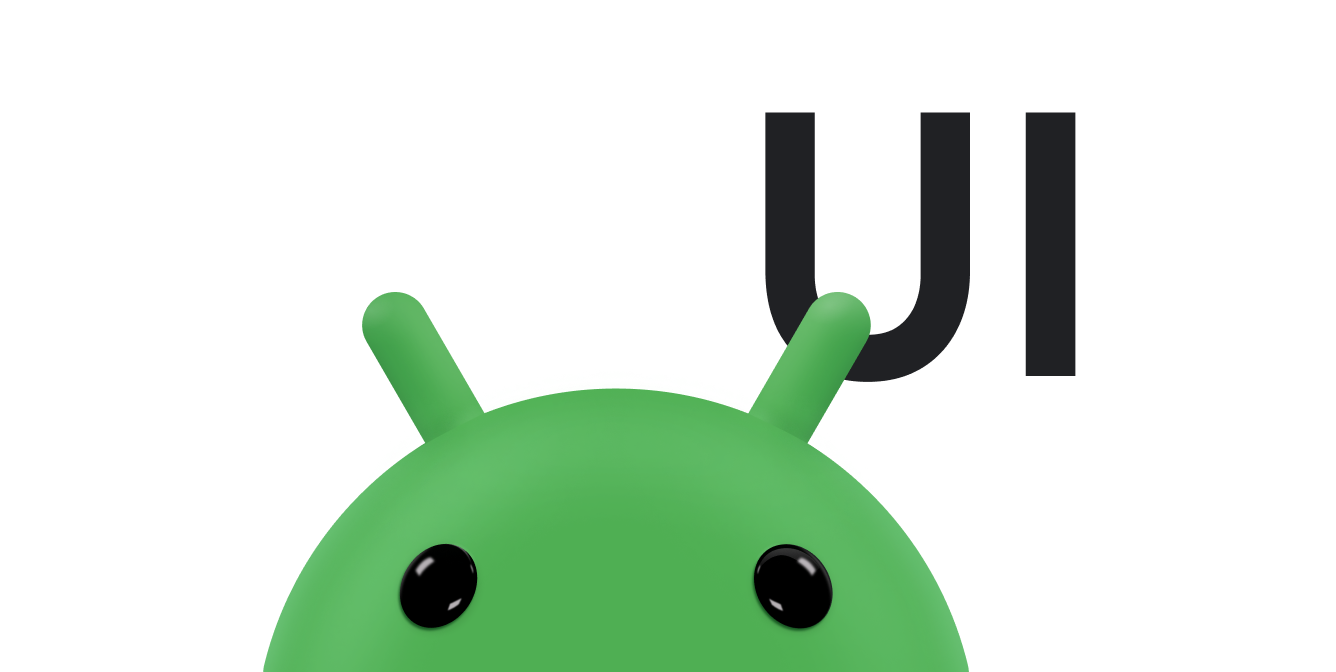Ekran slaytları, bir ekranın tamamından diğerine geçişlerdir ve kurulum sihirbazları ile slayt gösterileri gibi kullanıcı arayüzlerinde yaygın olarak kullanılır. Bu konuda, ViewPager2 nesnesiyle ekran slaytları oluşturma işlemi açıklanmaktadır. ViewPager2 nesneleri, ekran slaytlarını otomatik olarak canlandırabilir. Bir içerik ekranından diğerine geçiş yapan ekran slaydı örneğini aşağıda bulabilirsiniz:
İlerleyip tam bir çalışma örneği görmek istiyorsanız GitHub'da bu örnek uygulamayı inceleyin.
ViewPager2 kullanmak için projenize bazı AndroidX bağımlılıkları eklemeniz gerekir. Ardından, aşağıdaki bölümlerde açıklanan adımları uygulayın.
Görünümleri oluşturma
Daha sonra bir parçanın içeriği için kullanılacak bir düzen dosyası oluşturun. Ayrıca, parçanın içeriği için bir dize tanımlamanız gerekir. Aşağıdaki örnekte, bazı metinleri gösteren bir metin görünümü yer almaktadır:
<!-- fragment_screen_slide_page.xml --> <ScrollView xmlns:android="http://schemas.android.com/apk/res/android" android:id="@+id/content" android:layout_width="match_parent" android:layout_height="match_parent" > <TextView style="?android:textAppearanceMedium" android:padding="16dp" android:lineSpacingMultiplier="1.2" android:layout_width="match_parent" android:layout_height="wrap_content" android:text="@string/lorem_ipsum" /> </ScrollView>
Parçayı oluşturma
Fragment yönteminde oluşturduğunuz düzeni döndüren bir Fragment sınıfı oluşturun.onCreateView() Ardından, kullanıcıya göstermek için yeni bir sayfaya ihtiyacınız olduğunda üst etkinlikte bu parçanın örneklerini oluşturabilirsiniz:
Kotlin
import androidx.fragment.app.Fragment class ScreenSlidePageFragment : Fragment() { override fun onCreateView( inflater: LayoutInflater, container: ViewGroup?, savedInstanceState: Bundle? ): View = inflater.inflate(R.layout.fragment_screen_slide_page, container, false) }
Java
import androidx.fragment.app.Fragment; ... public class ScreenSlidePageFragment extends Fragment { @Override public View onCreateView(LayoutInflater inflater, ViewGroup container, Bundle savedInstanceState) { return (ViewGroup) inflater.inflate( R.layout.fragment_screen_slide_page, container, false); } }
ViewPager2 ekleme
ViewPager2 nesnelerinde sayfalar arasında geçiş yapmak için yerleşik kaydırma hareketleri bulunur ve varsayılan olarak ekran slayt animasyonları gösterilir. Bu nedenle, kendi animasyonunuzu oluşturmanız gerekmez.
ViewPager2, gösterilecek yeni sayfalar için kaynak olarak FragmentStateAdapter nesnelerini kullandığından FragmentStateAdapter, oluşturduğunuz parça sınıfını kullanır.
Başlamak için ViewPager2 nesnesi içeren bir düzen oluşturun:
<!-- activity_screen_slide.xml --> <androidx.viewpager2.widget.ViewPager2 xmlns:android="http://schemas.android.com/apk/res/android" android:id="@+id/pager" android:layout_width="match_parent" android:layout_height="match_parent" />
Aşağıdakileri yapan bir etkinlik oluşturun:
- İçerik görünümünü
ViewPager2simgesinin bulunduğu düzene ayarlar. FragmentStateAdaptersoyut sınıfını genişleten vecreateFragment()yöntemini uygulayarakScreenSlidePageFragmentörneklerini yeni sayfalar olarak sağlayan bir sınıf oluşturur. Sayfalayıcı bağdaştırıcısı için bağdaştırıcının oluşturduğu sayfa sayısını döndürengetItemCount()yöntemini uygulamanız gerekir. Örnekte beş tane var.FragmentStateAdapteröğesiniViewPager2nesnelerine bağlar.
Kotlin
import androidx.fragment.app.Fragment import androidx.fragment.app.FragmentActivity ... /** * The number of pages (wizard steps) to show in this demo. */ private const val NUM_PAGES = 5 class ScreenSlidePagerActivity : FragmentActivity() { /** * The pager widget, which handles animation and allows swiping horizontally * to access previous and next wizard steps. */ private lateinit var viewPager: ViewPager2 override fun onCreate(savedInstanceState: Bundle?) { super.onCreate(savedInstanceState) setContentView(R.layout.activity_screen_slide) // Instantiate a ViewPager2 and a PagerAdapter. viewPager = findViewById(R.id.pager) // The pager adapter, which provides the pages to the view pager widget. val pagerAdapter = ScreenSlidePagerAdapter(this) viewPager.adapter = pagerAdapter } override fun onBackPressed() { if (viewPager.currentItem == 0) { // If the user is currently looking at the first step, allow the system to handle // the Back button. This calls finish() on this activity and pops the back stack. super.onBackPressed() } else { // Otherwise, select the previous step. viewPager.currentItem = viewPager.currentItem - 1 } } /** * A simple pager adapter that represents 5 ScreenSlidePageFragment objects, in * sequence. */ private inner class ScreenSlidePagerAdapter(fa: FragmentActivity) : FragmentStateAdapter(fa) { override fun getItemCount(): Int = NUM_PAGES override fun createFragment(position: Int): Fragment = ScreenSlidePageFragment() } }
Java
import androidx.fragment.app.Fragment; import androidx.fragment.app.FragmentActivity; ... public class ScreenSlidePagerActivity extends FragmentActivity { /** * The number of pages (wizard steps) to show in this demo. */ private static final int NUM_PAGES = 5; /** * The pager widget, which handles animation and allows swiping horizontally to access previous * and next wizard steps. */ private ViewPager2 viewPager; /** * The pager adapter, which provides the pages to the view pager widget. */ private FragmentStateAdapter pagerAdapter; @Override protected void onCreate(Bundle savedInstanceState) { super.onCreate(savedInstanceState); setContentView(R.layout.activity_screen_slide); // Instantiate a ViewPager2 and a PagerAdapter. viewPager = findViewById(R.id.pager); pagerAdapter = new ScreenSlidePagerAdapter(this); viewPager.setAdapter(pagerAdapter); } @Override public void onBackPressed() { if (viewPager.getCurrentItem() == 0) { // If the user is currently looking at the first step, allow the system to handle the // Back button. This calls finish() on this activity and pops the back stack. super.onBackPressed(); } else { // Otherwise, select the previous step. viewPager.setCurrentItem(viewPager.getCurrentItem() - 1); } } /** * A simple pager adapter that represents 5 ScreenSlidePageFragment objects, in * sequence. */ private class ScreenSlidePagerAdapter extends FragmentStateAdapter { public ScreenSlidePagerAdapter(FragmentActivity fa) { super(fa); } @Override public Fragment createFragment(int position) { return new ScreenSlidePageFragment(); } @Override public int getItemCount() { return NUM_PAGES; } } }
PageTransformer'ı kullanarak animasyonu özelleştirme
Varsayılan ekran slaydı animasyonundan farklı bir animasyon göstermek için ViewPager2.PageTransformer arayüzünü uygulayın ve ViewPager2 nesnesine sağlayın. Arayüz, tek bir yöntem sunar: transformPage().
Ekran geçişinin her noktasında bu yöntem, her görünür sayfa (genellikle yalnızca bir görünür sayfa vardır) ve ekran dışındaki bitişik sayfalar için bir kez çağrılır. Örneğin, üçüncü sayfa görünür durumdayken kullanıcı dördüncü sayfaya doğru sürüklerse hareketin her adımında ikinci, üçüncü ve dördüncü sayfalar için transformPage() çağrılır.
transformPage() uygulamanızda, sayfanın ekrandaki konumuna göre hangi sayfaların dönüştürülmesi gerektiğini belirleyerek özel slayt animasyonları oluşturabilirsiniz. position yönteminin transformPage() parametresinden sayfa konumunu alın.
position parametresi, belirli bir sayfanın ekranın merkezine göre nerede bulunduğunu gösterir. Bu parametre, kullanıcı bir dizi sayfayı kaydırdıkça değişen dinamik bir özelliktir. Bir sayfa ekranı doldurduğunda konum değeri 0 olur. Bir sayfa ekranın sağ tarafından çizildiğinde konum değeri 1 olur. Kullanıcı, bir ve iki numaralı sayfalar arasında yarıya kadar kaydırırsa bir numaralı sayfanın konumu -0.5, iki numaralı sayfanın konumu ise 0.5 olur. Sayfaların ekrandaki konumuna göre, setAlpha(), setTranslationX() veya setScaleY() gibi yöntemlerle sayfa özelliklerini ayarlayarak özel slayt animasyonları oluşturabilirsiniz.
Özel animasyonlarınızı uygulamak için PageTransformer
setPageTransformer()
uygulamanızla birlikte bir PageTransformer
oluşturun. Örneğin, PageTransformer adlı bir ZoomOutPageTransformer öğeniz varsa özel animasyonlarınızı şu şekilde ayarlayabilirsiniz:
Kotlin
val viewPager: ViewPager2 = findViewById(R.id.pager) ... viewPager.setPageTransformer(ZoomOutPageTransformer())
Java
ViewPager2 viewPager = findViewById(R.id.pager); ... viewPager.setPageTransformer(new ZoomOutPageTransformer());
PageTransformer örnekleri için Sayfayı uzaklaştırma dönüştürücüsü ve Derinlik sayfası dönüştürücüsü bölümlerine bakın.
Sayfayı uzaklaştıran dönüştürücü
Bu sayfa dönüştürücü, yan yana sayfalar arasında kaydırırken sayfaları küçültüp soluklaştırır. Sayfa merkeze yaklaştıkça normal boyutuna döner ve görünür hale gelir.
ZoomOutPageTransformer örneği.
Kotlin
private const val MIN_SCALE = 0.85f private const val MIN_ALPHA = 0.5f class ZoomOutPageTransformer : ViewPager2.PageTransformer { override fun transformPage(view: View, position: Float) { view.apply { val pageWidth = width val pageHeight = height when { position < -1 -> { // [-Infinity,-1) // This page is way off-screen to the left. alpha = 0f } position <= 1 -> { // [-1,1] // Modify the default slide transition to shrink the page as well. val scaleFactor = Math.max(MIN_SCALE, 1 - Math.abs(position)) val vertMargin = pageHeight * (1 - scaleFactor) / 2 val horzMargin = pageWidth * (1 - scaleFactor) / 2 translationX = if (position < 0) { horzMargin - vertMargin / 2 } else { horzMargin + vertMargin / 2 } // Scale the page down (between MIN_SCALE and 1). scaleX = scaleFactor scaleY = scaleFactor // Fade the page relative to its size. alpha = (MIN_ALPHA + (((scaleFactor - MIN_SCALE) / (1 - MIN_SCALE)) * (1 - MIN_ALPHA))) } else -> { // (1,+Infinity] // This page is way off-screen to the right. alpha = 0f } } } } }
Java
public class ZoomOutPageTransformer implements ViewPager2.PageTransformer { private static final float MIN_SCALE = 0.85f; private static final float MIN_ALPHA = 0.5f; public void transformPage(View view, float position) { int pageWidth = view.getWidth(); int pageHeight = view.getHeight(); if (position < -1) { // [-Infinity,-1) // This page is way off-screen to the left. view.setAlpha(0f); } else if (position <= 1) { // [-1,1] // Modify the default slide transition to shrink the page as well. float scaleFactor = Math.max(MIN_SCALE, 1 - Math.abs(position)); float vertMargin = pageHeight * (1 - scaleFactor) / 2; float horzMargin = pageWidth * (1 - scaleFactor) / 2; if (position < 0) { view.setTranslationX(horzMargin - vertMargin / 2); } else { view.setTranslationX(-horzMargin + vertMargin / 2); } // Scale the page down (between MIN_SCALE and 1). view.setScaleX(scaleFactor); view.setScaleY(scaleFactor); // Fade the page relative to its size. view.setAlpha(MIN_ALPHA + (scaleFactor - MIN_SCALE) / (1 - MIN_SCALE) * (1 - MIN_ALPHA)); } else { // (1,+Infinity] // This page is way off-screen to the right. view.setAlpha(0f); } } }
Derinlik sayfası dönüştürücüsü
Bu sayfa dönüştürücü, sayfaları sola kaydırmak için varsayılan slayt animasyonunu, sayfaları sağa kaydırmak için ise "derinlik" animasyonunu kullanır. Bu derinlik animasyonu, sayfayı soldurarak ve doğrusal olarak küçülterek gösterir.
DepthPageTransformer örneği.
Derinlik animasyonu sırasında varsayılan animasyon (ekran kaydırma) gerçekleşmeye devam eder. Bu nedenle, ekran kaydırmayı negatif X çevirisiyle telafi etmeniz gerekir. Örneğin:
Kotlin
view.translationX = -1 * view.width * position
Java
view.setTranslationX(-1 * view.getWidth() * position);
Aşağıdaki örnekte, çalışan bir sayfa dönüştürücüde varsayılan ekran kaydırma animasyonunun nasıl engelleneceği gösterilmektedir:
Kotlin
private const val MIN_SCALE = 0.75f @RequiresApi(21) class DepthPageTransformer : ViewPager2.PageTransformer { override fun transformPage(view: View, position: Float) { view.apply { val pageWidth = width when { position < -1 -> { // [-Infinity,-1) // This page is way off-screen to the left. alpha = 0f } position <= 0 -> { // [-1,0] // Use the default slide transition when moving to the left page. alpha = 1f translationX = 0f translationZ = 0f scaleX = 1f scaleY = 1f } position <= 1 -> { // (0,1] // Fade the page out. alpha = 1 - position // Counteract the default slide transition. translationX = pageWidth * -position // Move it behind the left page. translationZ = -1f // Scale the page down (between MIN_SCALE and 1). val scaleFactor = (MIN_SCALE + (1 - MIN_SCALE) * (1 - Math.abs(position))) scaleX = scaleFactor scaleY = scaleFactor } else -> { // (1,+Infinity] // This page is way off-screen to the right. alpha = 0f } } } } }
Java
@RequiresApi(21) public class DepthPageTransformer implements ViewPager2.PageTransformer { private static final float MIN_SCALE = 0.75f; public void transformPage(View view, float position) { int pageWidth = view.getWidth(); if (position < -1) { // [-Infinity,-1) // This page is way off-screen to the left. view.setAlpha(0f); } else if (position <= 0) { // [-1,0] // Use the default slide transition when moving to the left page. view.setAlpha(1f); view.setTranslationX(0f); view.setTranslationZ(0f); view.setScaleX(1f); view.setScaleY(1f); } else if (position <= 1) { // (0,1] // Fade the page out. view.setAlpha(1 - position); // Counteract the default slide transition. view.setTranslationX(pageWidth * -position); // Move it behind the left page view.setTranslationZ(-1f); // Scale the page down (between MIN_SCALE and 1). float scaleFactor = MIN_SCALE + (1 - MIN_SCALE) * (1 - Math.abs(position)); view.setScaleX(scaleFactor); view.setScaleY(scaleFactor); } else { // (1,+Infinity] // This page is way off-screen to the right. view.setAlpha(0f); } } }
Ek kaynaklar
ViewPager2 hakkında daha fazla bilgi edinmek için aşağıdaki ek kaynaklara göz atın.
Örnekler
- GitHub'da ViewPager2 örnekleri.
Videolar
- Sayfayı Çevirme: ViewPager2 'ye Geçiş (Android Dev Summit 2019)